Сохранение накладных в файл. Выгрузка нацененных накладных для другой аптеки. Выгрузка и загрузка накладных. Перенос накладных из предыдущих версий программы.
- Сохранение отмеченных накладных в файл. Выгрузка нацененных накладных для другой аптеки.
- Загрузка накладных.
- Обработка загруженных накладных. Проведение отмеченных документов.
- Сохранение (экспорт) приходных и расходных накладных в файл. Описание формата экспорта.
Ниже приведена последовательность действий по переносу накладных в другую программу или другую аптеку. Обычно такой вариант используется, если наценка производится в одном месте, а реализация и печать ценников - в другом. Такой же алгоритм действий используется, если необходимо перенести накладные из программы Фарм-ревизор 1 в Фарм-ревизор 2.
Сохранение отмеченных накладных в файл. Выгрузка нацененных накладных для другой аптеки.
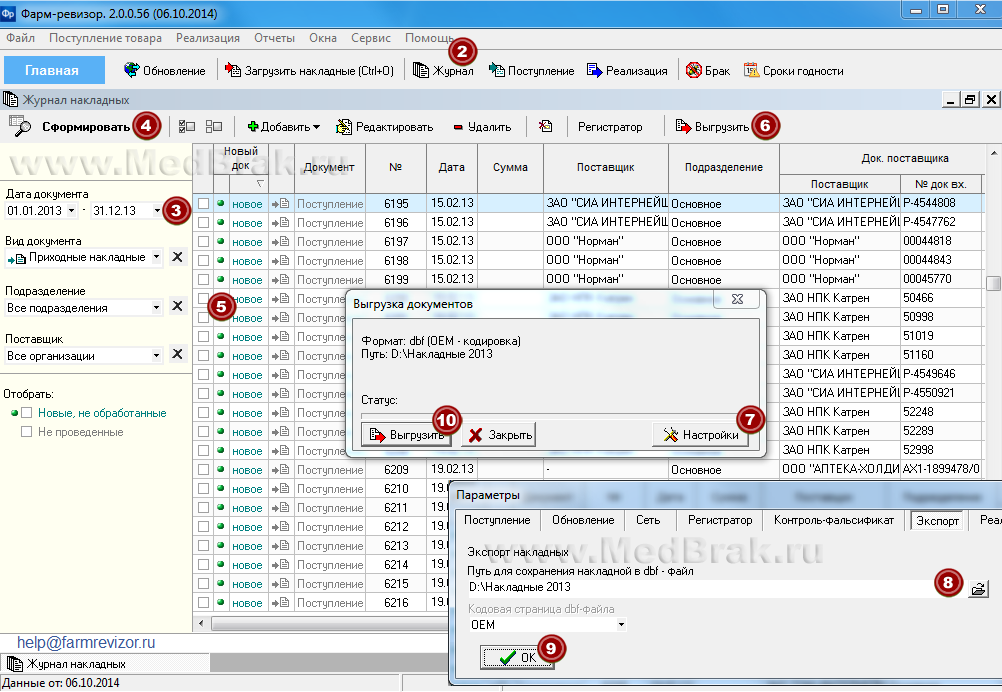
- Создайте новую папку, в которую будут выгружены накладные, и назовите ее, например, Накладные 2013
- Запустите программу, из которой необходимо выгрузить накладные. Затем откройте журнал накладных.
- Выберите период.
- Нажмите кнопку Сформировать.
- Если необходимо выгрузить не все накладные за выбранный период, а только некоторые, отметьте нужные накладные галочками.
- Нажмите на кнопку Выгрузить.
- В появившемся окне нажмите на кнопку Настройки.
- Укажите ранее созданную папку Накладные 2013.
- Нажмите на кнопку ОК. Окно с настройками будет закрыто.
- Нажмите на кнопку Выгрузить. Начнётся выгрузка накладных. После завершения выгрузки нажмите кнопку Закрыть.
Загрузка накладных.
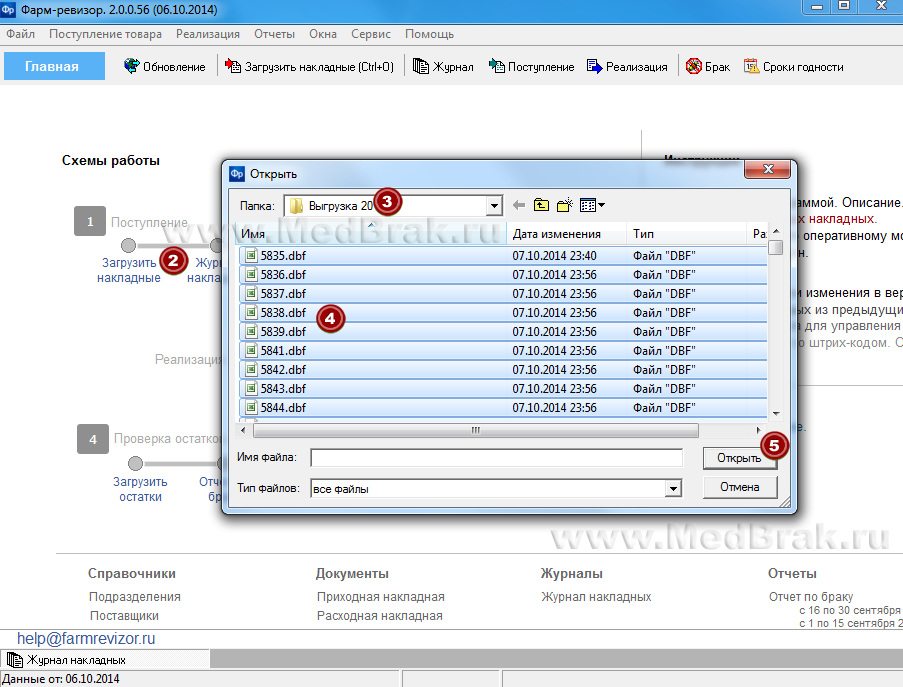
- Запустите программу, в которую необходимо загрузить накладные.
- Выберите Загрузить накладные.
- Выберите папку в которой хранятся накладные, например, Накладные 2013.
- Для того, чтобы загрузить сразу все накладные, выделите их. Для этого нажмите на клавиатуре клавишу Ctrl и не отпуская ее нажмите клавишу Ф.
- Нажмите на кнопку Открыть. Начнётся процесс загрузки накладных.
Обработка загруженных накладных. Проведение отмеченных документов.
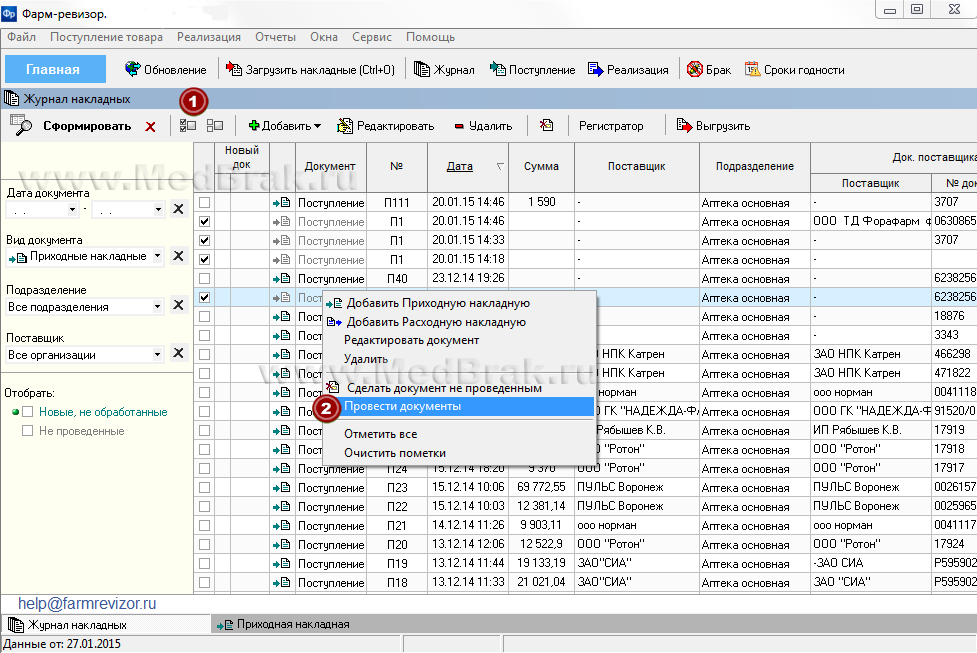
Сразу после загрузки накладные в журнале выводятся серым цветом - накладные загружены, но не проведены. Непроведенные документы не отображаются в отчетах. Для того чтобы сделать все загруженные накладные проведенными:
- В журнале накладных отметьте нужные накладные галочками.
- Затем правой кнопкой щёлкните по списку документов и в появившемся меню выберите: "провести все документы".
www.medbrak.ru 04/09/2015